Odpravite napako časovne omejitve zahteve za glasbo Apple
Miscellanea / / August 05, 2021
Če uporabljate napravo iOS, verjetno uporabljate Apple Music za pretakanje glasbe. Seveda gre za dostojno pretočno storitev, ki ima ogromno knjižnico. Toda ljudje so poročali o nekaterih težavah z aplikacijo. Med poskusom predvajanja ali prenosa skladbe v glasbi Apple Music se prikaže napaka »Zahteva je potekla« v napravah Android in iOS.
Torej, če ste naleteli na napako, se verjetno sprašujete, kaj lahko povzroči napako in kako jo popraviti? Včasih je težavo mogoče rešiti tako, da zaprete aplikacijo in jo znova odprete. Ali vklopite in izklopite internet v svoji napravi. Vendar se lahko vzrok in odprava težave razlikujeta.
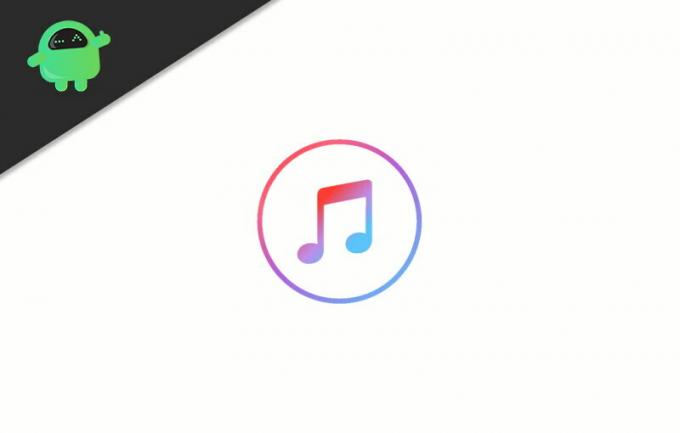
Kazalo
-
1 Odpravite napako časovne omejitve zahteve za glasbo Apple
- 1.1 1. način: Onemogočanje in omogočanje Apple Music
- 1.2 2. metoda: Preverjanje dovoljenja za podatke
- 1.3 3. način: Onemogočanje in omogočanje mobilnih podatkov za Apple Music
- 1.4 4. način: Namestitev ali razveljavitev posodobitve za iOS
- 1.5 5. način: Ponastavitev omrežnih nastavitev in preverjanje konfiguracije usmerjevalnika
- 2 Zaključek
Odpravite napako časovne omejitve zahteve za glasbo Apple
V tem članku smo omenili nekaj trikov, s katerimi lahko poskusite odpraviti napako »Zahteva je potekla«. Če se težava s temi rešitvami ne reši, potem lahko za to obtožite Apple, lahko gre za napako, ki je preprosto ne morete odpraviti.
1. način: Onemogočanje in omogočanje Apple Music
Ljudje poročajo, da so težavo pravkar odpravili tako, da so onemogočili glasbo jabolk in jo znova vklopili. Zato je to rešitev vredno poskusiti, vendar je pred nadaljevanjem priporočljivo, da zaprete aplikacijo Apple Music.
Korak 1) Najprej odprite napravo Settingov in kliknite na Glasba možnost.
2. korak) Zdaj, pod Apple Music odsek izklopi Pokažite Apple Music možnost.
3. korak) Znova vklopite možnost Pokaži glasbo Apple Music, odprite predvajanje aplikacije Apple Music ali prenesite skladbo in preverite, ali napaka še vedno obstaja.
2. metoda: Preverjanje dovoljenja za podatke
Možno je, da aplikacija Apple Music v vaši napravi nima dovoljenja za uporabo vaših mobilnih podatkov ali pa se vrnejo možnosti pretakanja in prenosa. Zato se napaka prikaže, zato jo lahko popravite tako, da jo omogočite.
Korak 1) Najprej odprite Nastavitve , nato kliknite na Glasba možnost.
2. korak) Zdaj kliknite na Mobilni podatki in pojdite na naslednjo stran, kjer boste našli vse možnosti nastavitev.
3. korak) Če je možnost Mobile Data izključena, jo vklopite in se prepričajte, da je Pretakanje in Prenosi možnosti so vklopljene.
3. način: Onemogočanje in omogočanje mobilnih podatkov za Apple Music
Uporabniki so poročali, da so težavo odpravili tako, da prek nastavitev onemogočijo in omogočijo celične podatke za Apple Music. Torej lahko poskusite to odpraviti napako.
Korak 1) Odprite Nastavitve s klikom na ikono zobnika in pojdite na Mobilni podatki možnost.
2. korak) Na seznamu aplikacij poiščite aplikacijo Glasba, ki lahko uporablja celične podatke, izklopite aplikacijo Glasba, da onemogočite celične podatke za aplikacijo Apple Music.
3. korak) Zdaj lahko vklopite možnost Glasba, da omogočite mobilne podatke. Vendar je priporočljivo, da odprete aplikacijo Apple Music. Tam boste dobili poziv, kliknite na nastavitve, vklopite možnost Glasba. Nato znova zaženite aplikacijo in preverite s predvajanjem ali prenosom skladbe, če se napaka še vedno prikaže.
4. način: Namestitev ali razveljavitev posodobitve za iOS
Možno je, da se napaka prikaže zaradi napake, povezane z najnovejšo posodobitvijo sistema iOS. Razlog je lahko tudi zaradi zastarele različice sistema iOS.
Če torej uporabljate najnovejšo različico sistema iOS in se še vedno soočate z napako, lahko posodobitev sistema iOS povrnete. Če pa še niste posodobili različice sistema iOS, jo lahko posodobite, da rešite težavo.
Če želite posodobiti napravo iOS, odprite Nastavitve, pojdite na Splošno, nato Posodobitev programske opreme in kliknite Prenesi in namesti.
5. način: Ponastavitev omrežnih nastavitev in preverjanje konfiguracije usmerjevalnika
Če se napaka pojavlja zaradi težav s povezljivostjo, je možno, da gre za napako v konfiguraciji omrežnih nastavitev. Zato je pametno, če ponastavite omrežne nastavitve, napako lahko odpravite. Če pa uporabljate omrežje Wi-Fi, lahko preverite konfiguracijo usmerjevalnika. Preverite, ali usmerjevalnik blokira storitev Apple Music. Če je odgovor pritrdilen, ga odklenite, da odpravite napako.
Zaključek
Če se v Apple Music soočate z napako »Zahteva je potekla«, najprej preverite, ali usmerjevalnik ne blokira storitve Apple Music. Nato preverite, ali ima Apple Music dovoljenje za uporabo celičnih podatkov za predvajanje in prenos pesmi.
Uporabniki so težavo odpravili tako, da so onemogočili in omogočili Apple Music, tako da lahko poskusite tudi to. Poleg tega lahko za odpravo napake onemogočite in omogočite mobilne podatke za Apple Music.
Nazadnje, če je napaka povezana z napako sistema iOS, lahko glede na vaše okoliščine posodobite ali znižate različico sistema iOS. Še več, če ponastavite omrežne nastavitve, bo morda napako odpravilo.
Izbira urednika:
- Kako popraviti kodo napake iTunes -50 v sistemu Windows
- Odpravite kodo napake 0x80090318 med dostopom do trgovine iTunes
- Kako popraviti napako iTunes 9039 Neznana napaka!
- Kako spremeniti lokacijo varnostne kopije iTunes v sistemu Windows 10
- Kako popraviti napako iTunes 5105: Vaše zahteve ni mogoče obdelati
Rahul je študent računalništva z velikim zanimanjem za področje tehnologije in kriptovalut. Večino svojega časa preživi bodisi s pisanjem ali poslušanjem glasbe bodisi s potovanjem po nevidnih krajih. Verjame, da je čokolada rešitev vseh njegovih težav. Življenje se zgodi in kava pomaga.

![Kako namestiti založniški ROM na Neoix V328001MS8 [datoteka vdelane programske opreme]](/f/c3f41c4cad37d33f31ab20f778b65fd1.jpg?width=288&height=384)
![Kako namestiti založniški ROM na Intex Aqua Twist [datoteka vdelane programske opreme / odstranjevanje opeke]](/f/19b09d1a192b672ba22538f7d6023f5a.jpg?width=288&height=384)
![Kako namestiti založniški ROM na Aiwa Awm501 [Datoteka vdelane programske opreme / Odstranitev]](/f/abbc223f6f76cb7c05525cbab104cabc.jpg?width=288&height=384)